Win7如何添加快速启动栏来整理桌面图标 Win7添加快速启动栏来整理桌面图标的步骤
发布时间:2017-07-04 13:31:57 浏览数:
今天给大家带来Win7如何添加快速启动栏来整理桌面图标,Win7添加快速启动栏来整理桌面图标的步骤,让您轻松解决问题。
大家在使用电脑的同时难免要安装各种各样的软件,在安装的同时都会在桌面形成桌面图标,软件安装的多了,桌面就变得凌乱了。接下来告诉大家一个好方法,可以让大家告别凌乱。那就用win7自带快速启动栏来整理桌面吧。具体方法如下:
1首先,大家在凌乱的桌面上新建一个文件夹。

 2
2然后将桌面上所有其他应用图标拖进该文件夹并且重新命名(根据个人喜好命名,也可以不更改文件夹名称)。

 3
3然后将该文件夹移动到任意一个地方(桌面除外,这里我将该文件夹放到了c盘用户目录下)。

 4
4在桌面的任务栏右击鼠标,然后在弹框中找依次到“工具栏”——“新建工具栏”。
 5
5这时候系统自动跳出文件夹选择页面,然后大家在左侧的资源管理器里面找到刚才放置文件夹的位置。找到之后,点击该文件夹,然后点击该页面右下方的“选择文件夹”。

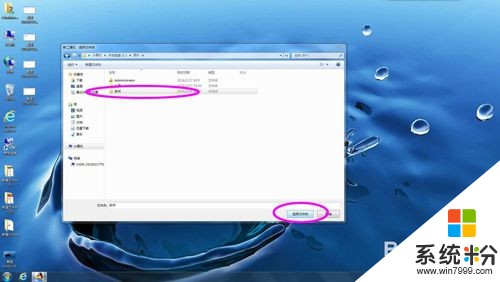 6
6这样大家就可以在桌面的右下角的位置看到我们添加的快速启动栏了。
 7
7当然,大家也可以给各个应用分类。打开刚才的文件夹,在该文件夹里面,新建三个子文件夹,分别按软件功能命名,之后将不同功能的应用图标放进不同文件夹,这样在桌面右下角也可以看到我们的分类。

 8
8快速启动栏就添加成功,这样桌面就简洁了很多,也方便我们在快速启动栏中找到相应软件,而且还不影响软件的正常使用。
以上就是Win7如何添加快速启动栏来整理桌面图标,Win7添加快速启动栏来整理桌面图标的步骤教程,希望本文中能帮您解决问题。